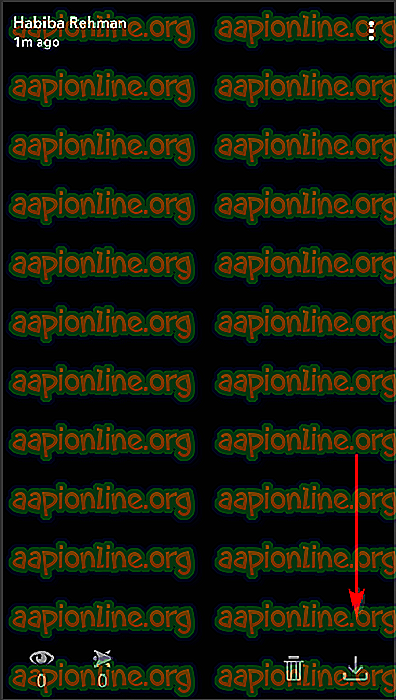Cách lưu video trên Snapchat
Snapchat là một trong những ứng dụng điện thoại được sử dụng phổ biến nhất và đã được nhiều người chú ý. Người dùng tạo video và nhấp vào hình ảnh bằng Snapchat, nơi cung cấp một danh sách lớn các bộ lọc thú vị cho mọi người. Vì tất cả chúng ta đều biết rằng video và hình ảnh không ở đó lâu như các ứng dụng khác, ví dụ như Instagram. Điều này khiến mọi người gặp rắc rối hơn khi lưu những video này trên thiết bị của họ.

Sau đây là một vài thủ thuật mà bạn có thể muốn thử lưu video do người khác gửi. Nhưng trước đó, hãy tìm hiểu cách bạn có thể lưu các video Snapchat của riêng mình mà bạn đã ghi lại từ Snapchat. Đối với người mới, điều này có thể hơi khó hiểu, vì vậy đây là cách thực hiện.
Cách lưu video của bạn trên Snapchat:
Ghi lại chúng đầu tiên, tất nhiên!


biểu tượng trong suốt để quay video Mũi tên nút ở phía dưới bên trái

Lưu trong Memories
Bạn có thể truy cập video được lưu trong bộ sưu tập điện thoại hoặc ảnh của bạn. Nếu bạn muốn truy cập ứng dụng thông qua ứng dụng, bạn chỉ cần nhấn biểu tượng ký ức, ngay bên dưới biểu tượng ảnh / ghi hình trong suốt lớn của màn hình chính của Snapchat. Ảnh hoặc video trong bộ nhớ tiêu đề là những ảnh bạn đã nhấp từ Snapchat của mình, trong khi những ảnh dưới cuộn camera là những ảnh được nhấp từ camera của điện thoại hoặc các ứng dụng khác.

Cách lưu video sau khi đăng câu chuyện của bạn
Lưu video mà bạn đã thực hiện từ Snapchat của bạn là một miếng bánh. Vấn đề lớn hơn là khi bạn phải lưu video mà người khác đã gửi cho bạn, bởi vì tất cả các video / hình ảnh Snapchat đều là các bài đăng ma biến mất sau một thời gian. Nhưng, mọi người thường quên lưu video của chính họ khi thực hiện trước khi gửi cho bạn bè hoặc đưa nó lên làm câu chuyện của họ.
Tin tốt ở đây là, nếu đó là một câu chuyện và bạn quên lưu nó, bạn vẫn có cơ hội lưu nó bằng cách làm theo các bước dưới đây:
- Đi trên màn hình nơi bạn có tất cả các câu chuyện được đăng của bạn. Ở đó, bạn sẽ thấy các chấm dọc bên phải câu chuyện của bạn. Một cách để lưu video là chỉ cần nhấp vào mũi tên hướng xuống ngay bên cạnh các dấu chấm này.
- Trong khi cách thứ hai là, theo cách tôi làm, khi bạn mở một trong những câu chuyện bạn vừa đăng, hãy vuốt lên từ trên màn hình và bạn có thể xem những người đã xem ảnh chụp của bạn và sẽ có các tùy chọn để xóa và tải về snap của bạn.

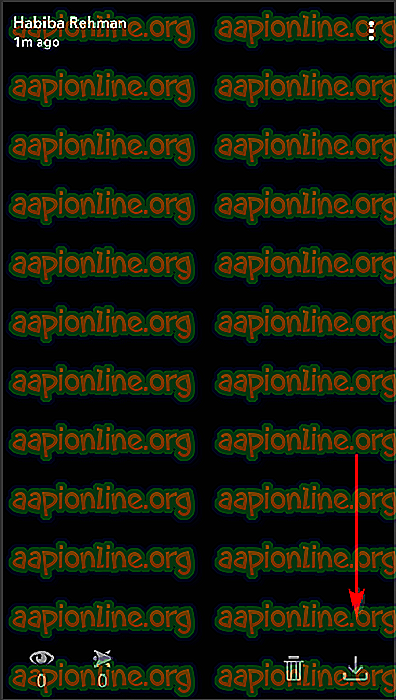
TA-DA! Bạn vừa lưu snaps của bạn! Bây giờ chuyển sang phần khó khăn của Snapchat. Lưu video ma được gửi bởi người khác mà không thể lưu trực tiếp từ Snapchat.
Cách lưu video trên Snapchat từ người khác
Ý tưởng về 'Snapchat' khiến nó trở nên độc đáo là các video và ảnh trên Snapchat biến mất sau một thời gian. Và, ngoài việc này, Snapchat không cung cấp bất kỳ cách tải xuống hình ảnh hoặc video nào được đăng bởi người khác. Bạn có thể chụp ảnh màn hình, nhưng người mà bạn chụp ảnh màn hình sẽ được thông báo rằng ai đó đã chụp ảnh màn hình của họ. Và tôi chắc chắn rằng không ai thích bị bắt trong khi họ đang theo dõi ai đó. (haha)
Tuy nhiên, đối với video snaps, chúng tôi có một số thủ thuật có thể phù hợp với bạn.
- Bản ghi màn hình - Mọi điện thoại, cho dù Apple hay Android, đều có tùy chọn ghi màn hình tích hợp. Gọi nó là một vị cứu tinh, bởi vì bạn có thể ghi lại bất cứ điều gì trên màn hình của bạn, với tùy chọn này. Tuy nhiên, giống như ảnh chụp màn hình, bạn bè hoặc những người trong danh sách của bạn sẽ nhận được một tin nhắn mà bạn vừa ghi lại câu chuyện chụp nhanh của họ.
- Sử dụng điện thoại khác - Phát video bạn muốn ghi trên điện thoại của mình và sử dụng điện thoại khác để quay video đó. Dễ dàng? Đó là một công việc khó khăn, nhưng nếu bạn thực sự muốn tải xuống video hoặc muốn ghi lại nó, cách này có thể chỉ hoạt động mà không cho người khác biết, không giống như tùy chọn 'bản ghi màn hình'.